Присутність на робочому столі звичайної іконки «Мій комп'ютер» може спростити багато завдань користувача. І якщо у випадку з більш ранніми версіями Windows, перехід в цей розділ був досить простий, то Windows 8 або 10 користувачів навряд чи поділяє цю думку. Як встановити потрібну іконку на робочому столі?
Алгоритм виходу мого комп'ютера на робочому столі - робота в Windows 7
- Перейти до загального меню - розділ «Пуск».
- У відкритому блоці знайдіть рядок «Комп'ютер».
- Контакт контекстного меню цього розділу, виконавши одне клацання правої кнопки миші.
- Серед елементів списку, знайдіть параметр, щоб відобразити значок на робочому просторі. Відзначити його з допомогою «галочки».

Алгоритм виходу мого комп'ютера на робочому столі - робота в Windows 8
- Перейдіть на робочий стіл комп'ютера.
- У довільному вільному місці цієї області, ви один раз клацніть правою кнопкою миші.
- Серед з'явилися пункти списку, ви зацікавлені в розділі Персоналізація (в самому кінці списку). Ідіть до цього.
- У лівій частині вікна перейдіть в розділ змін до іконки на робочому столі.
- В результаті вікно буде викликано, в якому ви і відзначте іконки, необхідні для відображення на робочому просторі.
- Для того, щоб з'явитися значок «Мій комп'ютер», вам потрібно поставити позначку поряд з написом «Computer».
- Натисніть "OK".

Мій комп'ютер алгоритм вихід на робочому столі - робота в Windows 10
Робота з параметрами персоналізації
- Як і в разі роботи з Windows 8, натиснувши праву кнопку на робочому столі, перейдіть в розділ персоналізації.
- У лівій частині екрана виберіть розділ.
- Далі, у відповідному блоці параметрів, знайти параметри піктограм на робочому столі.
- Помістіть «птах» знак в комп'ютерній рядку.
- Натисніть "OK".

Отставітель Етикетка на робочому столі
- Відкриття меню Пуск, перейдіть до провідника.
- У лівій частині вікна знайдіть рядок «Цей комп'ютер».
- Захоплення його за допомогою миші і перетягнути на будь-якому зручному місці робочого столу.
Цей метод дозволяє використовувати всі можливості мого комп'ютера, за винятком системних властивостей. В останньому випадку потрібно, об'єкт системи повинні бути передані робочій області, а не тільки на його етикетці.
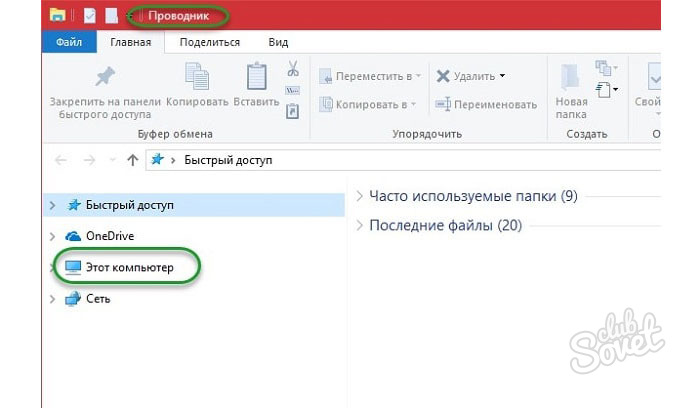
Робота з редактором реєстру
- Натяг поєднання «Win + R», запустіть редактор реєстру.
- Далі, в який з'явився рядку пошуку, ви наказують «Regedit». Натисніть "OK".
- У каталозі, який з'являється, перейдіть в папку, назва якої містить слово «користувач» - «HKEY_CURRENT_USER».
- Відкрийте розділ «Програмне забезпечення».
- Перейдіть в папку Microsoft.
- Потім, таким же чином, пройти «Windows» шлях - «CurrentVersion» - «Explorer» - «Додатково».
- Навпроти «HIDELCONS» об'єкта, змінити число всіх нулів. Підтвердіть операцію.

- Якщо цей елемент відсутній, то він повинен бути створений. Щоб зробити це, клацніть правою кнопкою миші один раз на вільному білому полі і виберіть пункт параметра DWORD 32. Встановіть його в положення «0».

- Перезавантажте комп'ютер.































